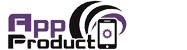Не знаю, как вы, но я почти никогда не сталкивался с проблемами в работе устройств Apple. Ни перебоев с доставкой уведомлений, ни падения автономности, ни чего-либо похожего со мной не происходило. Не то чтобы я жаловался, но понимал, что рано или поздно нечто подобное должно было произойти. Так и вышло. Ведь буквально на днях я обнаружил, что мой MacBook Air начал отключаться при снижении уровня зарядки до 20%. Сложно сказать, из-за чего это произошло, но поскольку я лишился пятой части ресурса автономной работы, то я начал разбираться, в чём тут дело.
Искромётный гуглинг показал, что проблема, с которой я столкнулся, оказалась довольно распространённой. Правда, проявляется она у всех по-разному. Во-первых, столкнулись с ней владельцы не только MacBook Air, но и MacBook Pro. А, во-вторых, у разных людей отключение ноутбука происходит на разных процентах зарядки. У кого-то, как и у меня, на 20%, у кого-то на 30, а у кого-то вообще на 50. Вот только единого решения проблемы так и не нашлось. Значит, надо пробовать все варианты.
Как сбросить SMC на макбуке
Первым делом нужно сбросить SMC. Это контроллер управления системой, который отвечает за выполнение многих процессов. В случае с Mac его сброс считается первым делом, которое нужно выполнить для исправления тех или иных проблем. Например, именно сбросом SMC решается сбой в работе AirDrop, о котором рассказывал мой коллега Александр Богданов. Если всё дело в SMC, проблема решится после сброса его параметров:
- Выключите ноутбук и дождитесь, пока экран погаснет;
- Подключите ноутбук к розетке через официальный адаптер;

- На секунду зажмите клавиши Shift + Ctrl + Alt + Power и отпустите;
- После того как индикатор на разъёме питания моргнёт, включите ноутбук.
По завершении всех манипуляций попробуйте зарядить ваш лэптоп до 100%, а потом отключите его от сети электропитания и проверьте, отключится ли он на 20% или нет.
Как провести диагностику Mac
Помимо сбоя в работе SMC, к самопроизвольным отключениям ноутбуков Apple может приводить снижение ресурса аккумулятора, который деградировал в результате длительного использования. Если это так, вы можете заметить данный факт по косвенному признаку сокращения автономности. Однако лучше не пускать это дело на самотёк, а подвергнуть лэптоп более надёжной проверке. Лучше всего обратиться с этим в профессиональный сервисный центр, где вам проведут полную диагностику Mac.
Можно также прогнать MacBook через встроенный инструмент диагностики macOS. Это не исправит проблему, но укажет на возможную причину.
- Выключите компьютер Mac и дождитесь, пока экран погаснет;
- Отключите все внешние устройства, кроме клавиатуры, мыши/трекпада, монитора и соединения Ethernet;
- Включите Mac, а затем сразу же нажмите и удерживайте клавишу D;

- Отпустите клавишу, когда появится индикатор выполнения или запрос выбора языка;
- Выберите свой язык, а потом дождитесь окончания проверки.
В моём случае проверка показала, что аккумулятор MacBook Air уже порядком поизносился и скоро ему потребуется замена. Система не дала конкретных цифр износа, но выяснить их можно при помощи встроенного инструмента анализа здоровья аккумулятора (если у вас macOS Big Sur) или приложения CoconutBattery. Скачайте его по этой ссылке и проверьте, на каком уровне износа находится батарейка. Если этот показатель ниже 80%, значит, ей требуется замена, и до того момента отключения могут продолжаться и дальше. У меня приложение показало 76% — не лучший показатель. Значит, нужно готовиться к замене аккумулятора. Надеюсь, что после этого проблема решится.